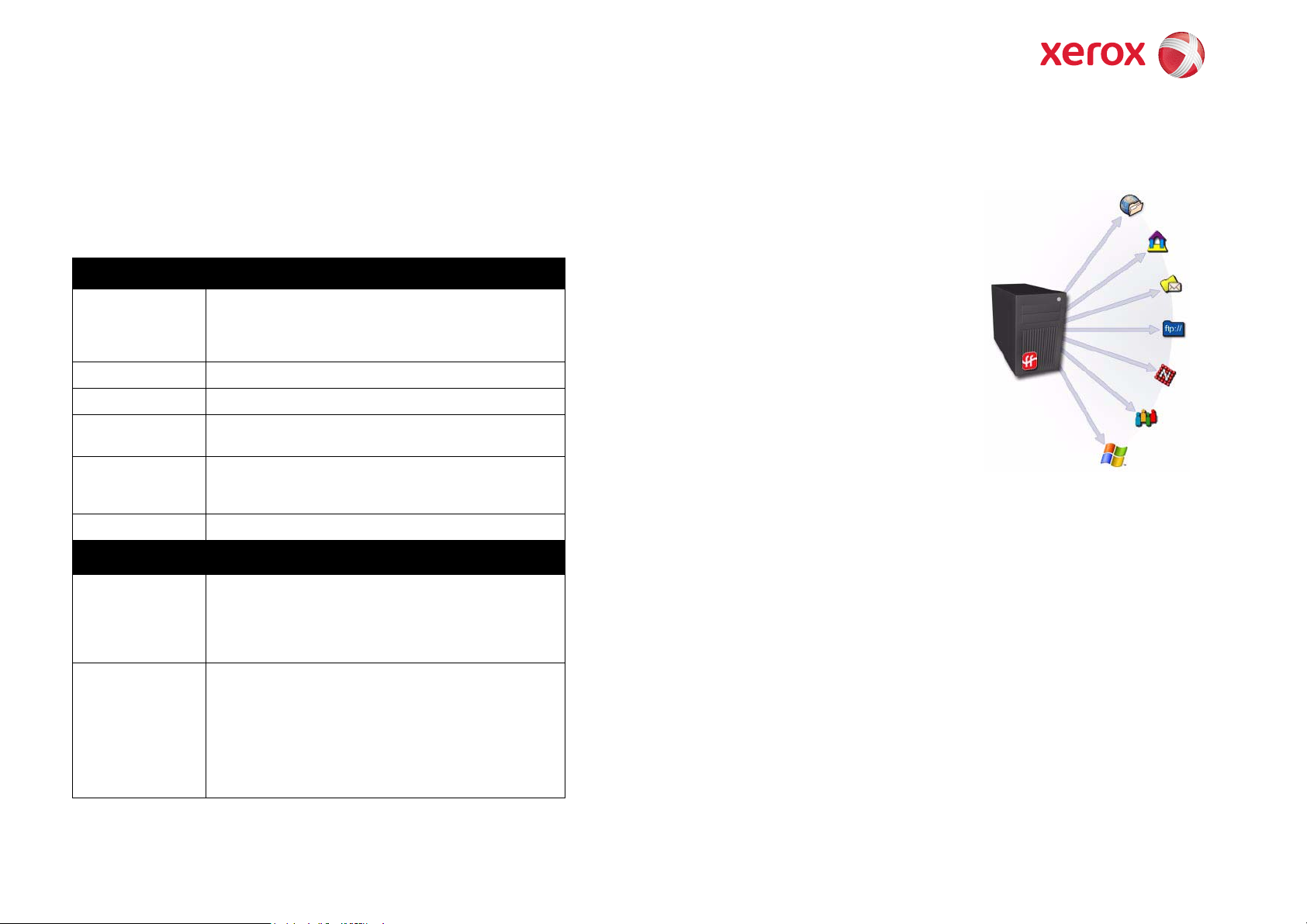
SMARTsend Käyttäjän pikaopas
SMARTsend, versio 3
SMARTsend on sovellus, jolla paperiasiakirjoja voi skannata, muuntaa erilaisiin digitaalisiin
muotoihin ja jakaa. SMARTsend Professional Edition sisältää lisäksi PaperWare-toiminnot ja
OCR-tekstintunnistuksen. PaperWaren avulla voit ohjelmoida skannaustyön lisäämällä
skannattavaan asiakirjaan kansilehden. SMARTsend voi muuntaa tiedostoja useisiin yleisiin
muotoihin, joita suositut sovellukset tukevat.
Tulo st us ty yp it Tiedostomuodot
PDF PDF, linearisoitu
PDF, vain kuva
PDF, vain kuva - säilytä skannauslähteestä saatu kuva
PDF, suojattu
JFIF JPEG
XPS XPS
Yksisivuinen TIFF Yksisivuinen TIFF 6.0
Yksisivuinen TIFF 6.0 TTN2
Monisivuinen TIFF Monisivuinen TIFF 6.0
Monisivuinen TIFF 6.0 TTN2
Monisivuinen TIFF - säilytä skannauslähteestä saatu kuva
Originaalin tyyppi Tiedostomuoto määritetään skannattaessa
OCR-tulostiedoston tyypit (Professional Edition)
Työnkulkumallit
Työnkulkumalli hallitsee tapaa, jolla skannattu asiakirja muunnetaan digitaaliseen muotoon ja sen jälkeen
lähetetään eri määränpäihin. Työnkulkumallit yhdistelevät asiakirjojen määränpäitä, määritteitä ja asetuksia
yhdeksi kokonaisuudeksi, jota voidaan käyttää yhä uudelleen.
Asiakirjojen määränpäät
Määränpäät ovat skannattujen asiakirjojen
lopullisia sijoituspaikkoja. Sähköposti, DocuShare, yhteys ulkoiseen
sovellukseen, FTP-sivusto, verkkokansio, Microsoft SharePoint Portal
Server 2003 ja etätulostin ovat mahdollisia määränpäitä kaikissa
SMARTsend-versioissa. Domino, Domino.doc, NetWare-kansio,
Microsoft SharePoint Portal Server 2001, Microsoft Exchange 2000
Web-kansio ja Skannaus URL-osoitteeseen ovat mahdollisia
määränpäitä Standard- ja Professional-versioissa. Standard- ja
Professional-versioihin on lisäksi saatavissa valinnaisia
määränpääkomponentteja, kuten Documentum, Hummingbird,
Interwoven WorkSite ja LiveLink.
Asiakirjan määritteet
Määritteet ovat ominaisuuksia (metadataa), jotka kuvaavat
skannattavaa asiakirjaa ja automatisoivat sen tallennuksen
määränpäihin. Määritteet eli kentät voidaan määritellä
työnkulkumalleissa ja niitä voidaan käyttää skannauksen aikana
tiettyjen tietojen antamiseen.
Työnkulkumallin asetukset
Työnkulkumallille voidaan määrittää yksityinen tai yleinen käyttöoikeus. Työn vahvistuksen asetukset määrittävät,
kuinka käyttäjille ilmoitetaan töiden valmistumisesta.
PDF, hakukelpoinen
teksti
Muu ASCII-teksti: muotoiltu/standard/standardEX (*.txt)
PDF, tavallinen teksti
PDF, kuvien korvaus
PDF, kuvat tekstin päällä
PDF, kuvat tekstin päällä - säilytä sivujen suunta
PDF, kuvat tekstin päällä - säilytä skannauslähteestä saatu kuva
Microsoft Word 97, 2000, 2002, 2003 (*.doc)
Microsoft Excel 97, 2000, 2002, 2003 (.xls)
Microsoft PowerPoint 97 (*.rtf)
Microsoft Publisher 98 (*.rtf)
Rich Text Format: Word 2000/6.0-95/97,WordPad (*.rtf)
Teksti, standard/smart/stripped/plain/sarkaimilla erotettu (*.txt)
Teksti, pilkuilla erotettu (*.csv)
Julkaisut
Julkaisu on julkaistu työnkulkumalli. Julkaistut työnkulkumallit ovat käytettävissä asiakirjoja skannattaessa.
Työnkulkumalleista voidaan luoda seuraavia julkaisuja käytettäväksi FreeFlow SMARTsendin kanssa:
• Laitteen skannausmallit
Laitteen skannausmalleja käytetään skannattaessa Xerox-laitteilla.
• PaperWare-kansilehdet (Professional Edition)
Kansilehtiä käytetään skannattaessa Xerox-laitteilla ja Internet-faksia käyttävillä laitteilla.
•Xerox PaperWare -asetukset (Professional Edition)
Muokattuja skannaustietoja sisältävä malli, jota käytetään PaperWare-kansilehtien kanssa.
Sen avulla käyttäjät voivat määrittää usein käytetyt skannauksen oletusasetukset.
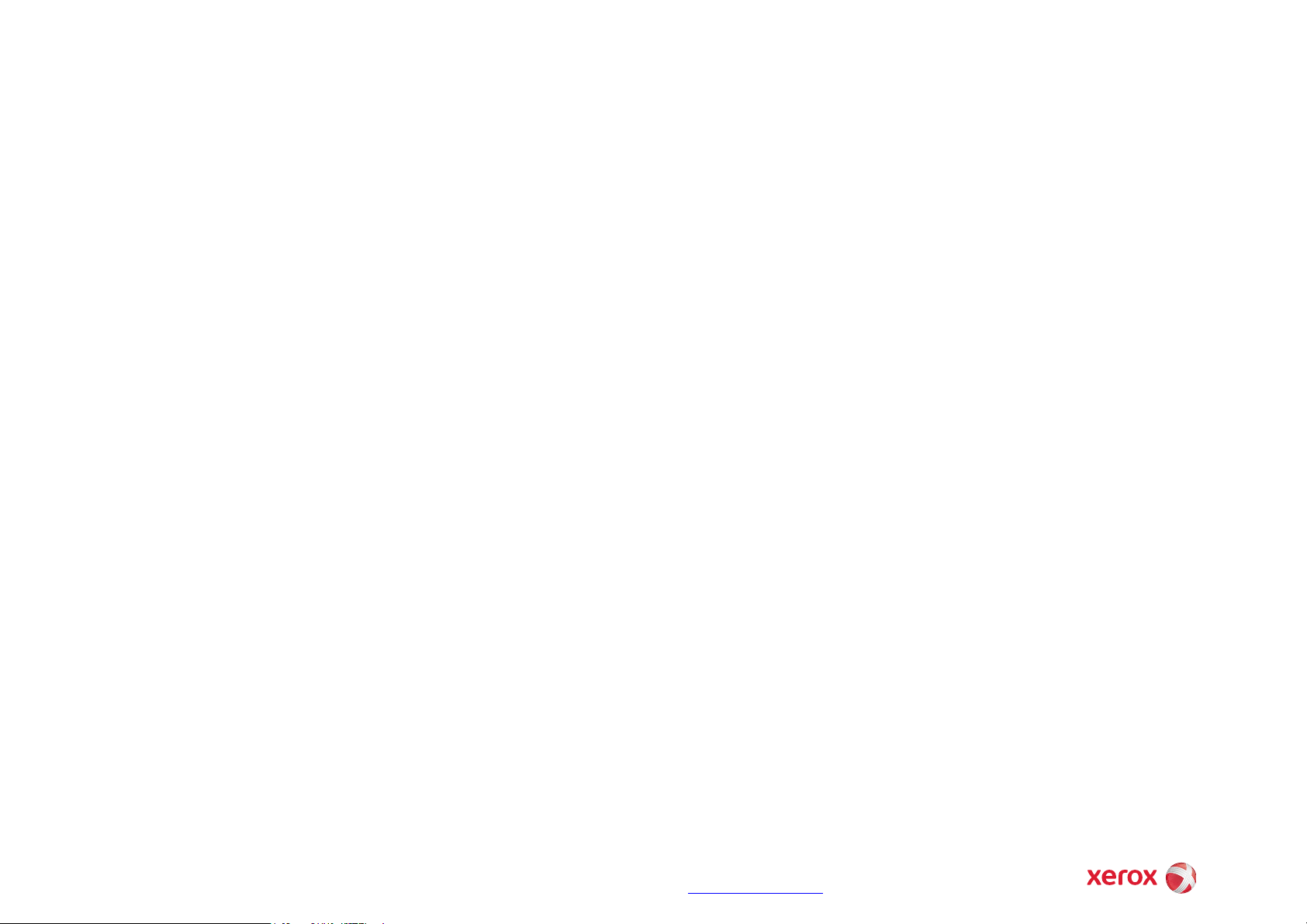
Työnkulkumallin luominen
Voit luoda työnkulkumalleja eri määränpäihin tapahtuvaa skannausta varten. Seuraavassa
annetaan yleiset ohjeet työnkulkumallin luontia varten.
Napsauta SMARTsendin kotisivulla tai Työnkulkumallien hallinta -sivulla Lisää uusi >
1
työnkulkumalli....
Valitse Asiakirjan määränpäät -sivulta määränpään tyyppi ja napsauta sitten lisää
2
sijainti (tai osoite).
Anna sijaintia koskevat tiedot ja napsauta OK.
3
Merkitse haluttujen määränpäiden valintaruudut ja jatka napsauttamalla
4
Seuraava >>.
Määritä nimisäännöt ja tiedostomuodot Asiakirjan nimi ja tyyppi -sivulla. Jatka
5
napsauttamalla Seuraava >>.
Valitse profiili Asiakirjan määritteet -sivulta tai täytä käsin määrite- eli
6
metadatakentät, jos tarpeen. Jatka napsauttamalla Seuraava >>.
Määritä Työnkulkumallin asetukset -sivulla työnkulkumallin nimi sekä vahvistus- ja
7
käyttöoikeusasetukset. Jatka napsauttamalla Seuraava >>.
Valitse Yhteenveto-sivulla julkaisuasetukset ja vahvista sivulla luetellut asetukset.
8
Tee muutokset käyttämällä sivulla näkyviä painikkeita. Muussa tapauksessa tallenna
ja/tai julkaise työnkulkumalli napsauttamalla Va lmis.
Työnkulkumallin julkaiseminen
Kun työnkulkumalli on luotu, se on julkaistava ennen kuin sitä voidaan käyttää skannauksessa.
Valitse Työnkulkumallien hallinta -sivulta työnkulkumalli, jonka haluat julkaista. Valitse
1
Julkaise Xerox-laitetta varten tai Julkaise kansilehti.
Julkaistessasi Xerox-laitetta varten määritä nimi, vanhenemisaika, laitteet, asiakirjan
2
määritteet ja skannausprofiilin ominaisuudet. Napsauta lopuksi OK.
Julkaistessasi PaperWare-kansilehteä (Professional Edition) määritä nimi, kuvaus,
vanhenemisaika, oletusmääränpäät, asiakirjan määritteet ja skannausasetukset.
Napsauta lopuksi Luo kansilehti. Tallenna ja tulosta PDF-muotoinen
kansilehtitiedosto.
Laitteen skannausmallin käyttäminen
Valitse malli Xerox-laitteessa.
1
Anna asiakirjan määritteet (jos konfiguroitu) ja skannaa asiakirja.
2
PaperWare-kansilehtien käyttäminen (Professional Edition)
Luo ja tulosta PaperWare-kansilehti.
1
Merkitse halutut määränpäät.
2
Aseta kansilehti ja skannattava asiakirja skannauslaitteeseen. Kansilehden on oltava
3
ensimmäinen skannattava sivu.
Valitse PaperWare-malli, Xerox PaperWare-asetukset-malli tai oletusmalli (jos
4
käytettävissä).
Anna asiakirjan määritteet (jos konfiguroitu) ja skannaa asiakirja.
5
Oma sähköposti -mallin käyttäminen
Oma sähköposti -työnkulkumalli asennetaan SMARTsendin kanssa ja sitä käytetään skannattujen
asiakirjojen automaattiseen lähettämiseen lähettäjän omaan sähköpostiosoitteeseen. Tämä
työnkulkumalli on ensin julkaistava laitteen skannausmalliksi tai PaperWare-kansilehdeksi .
Kirjaudu Xerox-laitteeseen tunnistusta varten.
1
Valitse Oma_sähköposti-malli ja skannaa asiakirja.
2
Skannaaminen Internet-faksilaitteella (Professional
Edition)
Voit skannata millä tahansa Internet-faksilaitteella käyttämällä PaperWare-kansilehteä.
Julkaise työnkulkumalli PaperWare-kansilehdeksi. Skannauslähteeksi on valittava
1
Internet-faksi.
Merkitse halutut määränpäät.
2
Aseta kansilehti ja skannattava asiakirja Internet-faksilaitteeseen. Kansilehden on
3
oltava ensimmäinen skannattava sivu.
Valitse Internet-faksi, valitse tekstitila ja anna SMARTsend-tietokoneen Internet-
4
fak sio soi te.
5
Skannaa asiakirja. Asiakirja jaetaan sähköpostin liitteenä.
Copyright © 2001–2009 Xerox Corporation. Kaikki oikeudet pidätetään. XEROX ®, merkki X ®, CentreWare ®, Document Centre ®, WorkCentre® Pro, DocuShare ®, FlowPort ®, PaperWare, SMARTsend ja FreeFlow ovat
Xerox Corporationin tavaramerkkejä tai ne on lisensoitu Xerox Corporationin käyttöön Yhdysvalloissa ja muissa maissa. DataGlyph ® on Palo Alto Research Center, Inc.:n tavaramerkki. Adobe ja Acrobat ovat Adobe
Systems, Incorporatedin rekisteröity tavaramerkki. IBM, Lotus, Domino ja Domino.Doc ovat IBM Corporationin rekisteröityjä tavaramerkkejä. NetWare on Novell, Inc.:n rekisteröity tavaramerkki. Flash on Macromedia,
Inc.:n tavaramerkki. Microsoft, Microsoft Windows, Microsoft Word, Microsoft Excel, Microsoft PowerPoint, Microsoft Internet Explorer, Exchange 2000, SharePoint ja Internet Information Services (IIS) ovat Microsoft
Corporationin rekisteröityjä tavaramerkkejä. Netscape Navigator on Netscape Communications Corporationin rekisteröity tavaramerkki. WordPerfect on Corel Corporationin rekisteröity tavaramerkki. WorkSite on
Interwoven, Inc.:n tavaramerkki. Hummingbird DM on Hummingbird, Ltd:n tavaramerkki. Documentum on EMC Corporationin tavaramerkki.. LiveLink is Open Text Corporationin rekisteröity tavaramerkki. FileNet® on
FileNet Corporationin rekisteröity tavaramerkki USA:ssa ja/tai muissa maissa. Xerox PDF Reader on Foxit Software Companyn kehittämä, http://www.foxitsoftware.com
maaliskuuta 23, 2009.
"Aspose" on Aspose Pty Ltd:n tavaramerkki.
